Jak przetłumaczyć stronę internetową w Chrome, Firefox i Edge
Nie każda strona internetowa obsługuje wiele języków i często potrzebujemy do tego tłumaczy. Często trafiamy na niektóre strony internetowe z wymaganymi przez nas informacjami, ale w innym języku. Chociaż „ Witryna Tłumacza Google (Google Translate Website)” jest najczęściej używanym narzędziem online do tłumaczenia – musimy skopiować i wkleić treść, aby ją przetłumaczyć – co nie jest praktycznie możliwe dla całej strony internetowej.
Tłumaczenie kilku zdań lub akapitu różni się od tłumaczenia całej strony internetowej. W tym poście dowiemy się, jak przetłumaczyć stronę internetową na różne przeglądarki internetowe.
Przetłumacz stronę internetową w Chrome
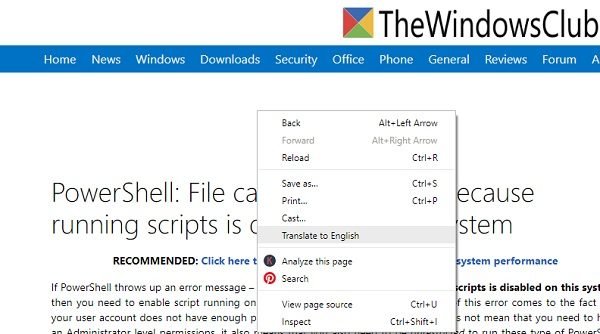
Jest najłatwiejszy i najszybszy w Google Chrome . Możesz przetłumaczyć całą stronę bez naciskania wielu przycisków. Musisz trochę dostosować ustawienia i gotowe.
- Kliknij(Click) trzy kropki w prawym górnym rogu przeglądarki.
- Przejdź do opcji Ustawieniaà(Settingsà) , przewiń w dół i kliknij kartę „Ustawienia zaawansowane”.
- Przewiń(Scroll) w dół i przejdź do Języki(Languages) i kliknij wybrany język.
- Zobaczysz zakładkę „ Proponuj tłumaczenie stron, które nie są w języku, który czytasz”.(Offer to translate pages that aren’t in a language you read.’)
- Naciśnij przycisk po prawej stronie i włącz go, i gotowe. Teraz za każdym razem, gdy trafisz na stronę z obcym językiem, Google zaoferuje Ci opcję tłumaczenia, dzięki czemu możesz przetłumaczyć całą witrynę jednym kliknięciem.
- Przejdź do strony, którą chcesz przetłumaczyć, kliknij prawym przyciskiem myszy i wybierz Przetłumacz(Translate) na angielski(English) (lub wybrany język).
Przetłumacz stronę internetową w Firefoksie
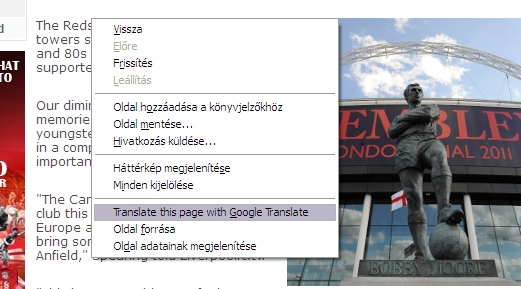
Firefox domyślnie nie ma funkcji tłumaczenia. Możesz jednak dodać liczbę języków, które chcesz. Aby dodać nowy język-
- Kliknij(Click) przycisk menu w prawym górnym rogu przeglądarki
- Przejdź do Preferencji i kliknij „ Wybierz w sekcji Język i wygląd”.(Choose in the Language and Appearance section’.)
- Wybierz(Select) dowolny język i kliknij OK.
Do tłumaczenia w Firefoksie(Firefox) musisz zainstalować rozszerzenia Firefox Translation . Niektóre z najpopularniejszych dodatków to GoogleTranslatorforFirefox lub ToGoogleTranslate .
Przetłumacz stronę internetową w Edge
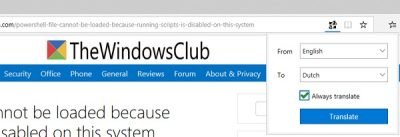
Microsoft Edge również nie ma żadnej funkcji automatycznego tłumaczenia i musisz użyć rozszerzeń do tego samego. Możesz pobrać translator dla Microsoft Edge ze sklepu Microsoft Store(Microsoft Store) . Umożliwia tłumaczenie stron internetowych na 60 różnych języków. Wystarczy(Just) pobrać i zainstalować narzędzie, a zobaczysz ikonę w prawym górnym rogu przeglądarki. Otwórz stronę, którą chcesz przetłumaczyć i kliknij ikonę; Otóż to. Możesz wybrać preferowany język i ustawić narzędzie do tłumaczenia każdej odwiedzanej strony internetowej. Jeśli nie całą witrynę, możesz również wybrać tekst, który chcesz przetłumaczyć i użyć narzędzia do tłumaczenia.
Chociaż angielski(English) jest najczęściej używanym językiem(Language) na całym świecie, wielu użytkowników woli czytać treści internetowe w swoim ojczystym języku. Wymienione powyżej sposoby mogą pomóc w czytaniu żądanej treści internetowej w preferowanym języku.
Jak mogę przetłumaczyć plik PDF na język angielski?
Dokumenty Google(Google Docs) oferują tłumaczenie plików PDF . Musisz przesłać plik PDF na dysk Google , a następnie otworzyć go w (Google)Dokumentach Google(Google Docs) . Następnie(Next) kliknij Narzędzia(Tools) i wybierz Przetłumacz(Translate) dokument. Jednak ten proces powoduje nierównomierne formatowanie, więc będziesz musiał to naprawić.
Jak przetłumaczyć plik PDF na moim telefonie?
W PlayStore jest wiele aplikacji, takich jak Tłumacz dokumentów PDF , Tłumacz (PDF Document)plików(File) , Microsoft Translator i inne, które mogą to łatwo zrobić. Wypróbuj każdy z nich i zrozum, co działa w Twoim przypadku. Nie zapomnij też zapoznać się z opiniami i oceną aplikacji.
Jak przetłumaczyć dokument w programie Adobe Acrobat(Adobe Acrobat) ?
Adobe Acrobat nie oferuje żadnej bezpośredniej ani zintegrowanej metody tłumaczenia, ale możesz użyć metody OCR . Najpierw utworzy dokument tekstowy z pliku PDF(PDF) , a następnie będziesz musiał skorzystać z dowolnej usługi tłumaczenia online, aby przekonwertować go na swój język. Należy pamiętać, że funkcja OCR(OCR) działa, ale nie jest idealna, dlatego przed tłumaczeniem należy dopasować tekst do oryginalnego dokumentu.
Related posts
Bezpłatna przeglądarka pamięci podręcznej dla przeglądarek Chrome, Firefox i Edge
Jak synchronizować karty między przeglądarkami Edge, Chrome i Firefox
400 nieprawidłowych żądań, plik cookie za duży — Chrome, Edge, Firefox
Jak zmienić domyślną czcionkę w przeglądarce Chrome, Edge, Firefox?
Zamknij wszystkie otwarte karty przeglądarki jednocześnie w Chrome, Edge lub Firefox
Jak otworzyć przeglądarkę Chrome, Edge lub Firefox w trybie pełnoekranowym?
Jak zablokować żądania powiadomień internetowych w przeglądarce Chrome, Firefox, Edge Browser?
Jak umieszczać na czarnej liście lub blokować strony internetowe w przeglądarkach Chrome, Firefox, Edge?
Zezwalaj lub blokuj wyskakujące okienka w Chrome, Firefox, Edge, Opera, Internet Explorer
Jak przeglądać w trybie tylko tekstowym w Chrome, Edge lub Firefox
Co to jest leniwe ładowanie? Włącz lub wyłącz go w Chrome, Firefox, Edge
Jak zmienić domyślną przeglądarkę: Chrome, Firefox, Edge w systemie Windows 10
Zainstaluj YouTube jako progresywną aplikację internetową w Chrome lub Edge
Wyłącz lub włącz Adobe Flash Player w Chrome, Edge, Firefox, Opera
Jak sprawić, by Flash działał w Chrome, Edge, Firefox TERAZ
Jak zatrzymać automatyczne przekierowania w przeglądarkach Chrome, Firefox, Edge
Usuń WSZYSTKIE zapisane hasła na raz w Chrome, Firefox, Edge
Wyłącz JavaScript w Chrome, Edge, Firefox, Opera, Internet Explorer
Zarządzaj lub wyłączaj dodatki i rozszerzenia przeglądarki w Chrome, Firefox
Wymuś otwieranie linków w karcie w tle w Chrome, Edge, Firefox, Opera
